GCP(Google Cloud)Cloud Storage設定方法
YouTubeでGCP(Google Cloud)Cloud Storage設定方法のご説明しております。
前提条件
前提としてサーバーは作成してあることが必須となります。
サーバー作成は下記の内容をご参考にしてください。
Cloud Storage設定
※AWS Amazon S3 (Simple Storage Service)と同じようなサービスになります。
1. Google Cloudのコンソールにログインしてください。
左上の「≡」をクリックし「すべてのプロダクトを表示」をクリックする。
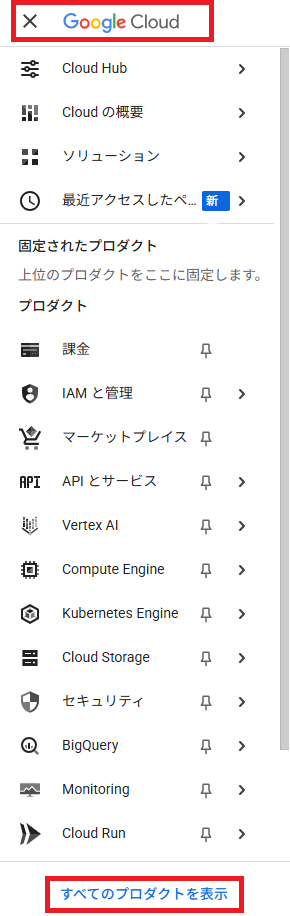
2. 左側「ストレージ」をクリックし「Cloud Storage」をクリックする。
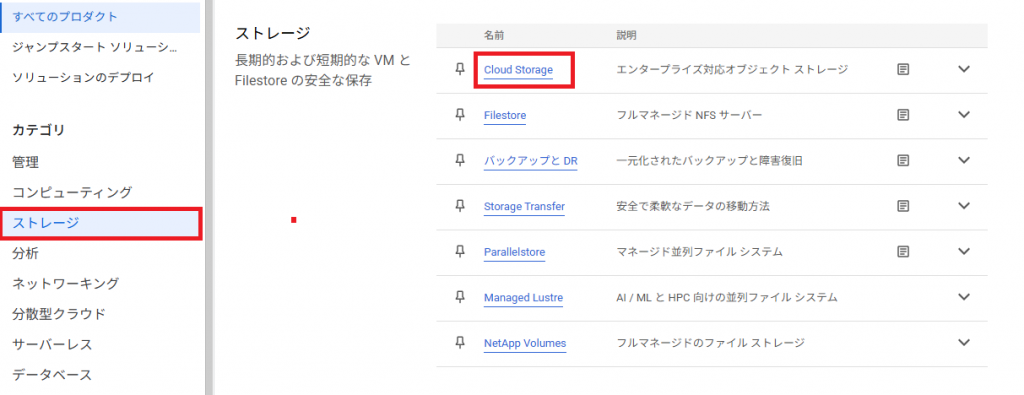
3. 「概要」をクリックし「バケットを作成」をクリックする。
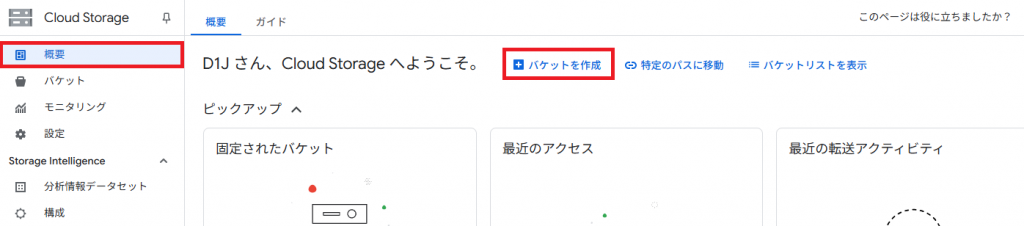
4. 「名前」をお好きなアルファベットで入力してください。「続行」をクリックする。
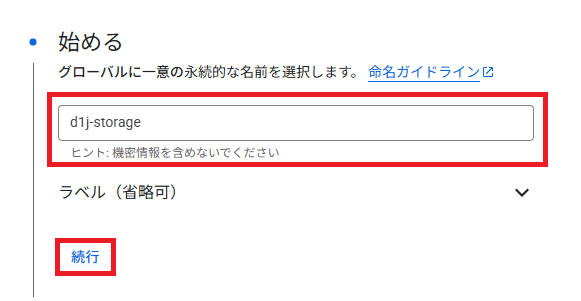
5. 「Region」を選択し「asia-northeast1(東京)」を選び「続行」をクリックする。
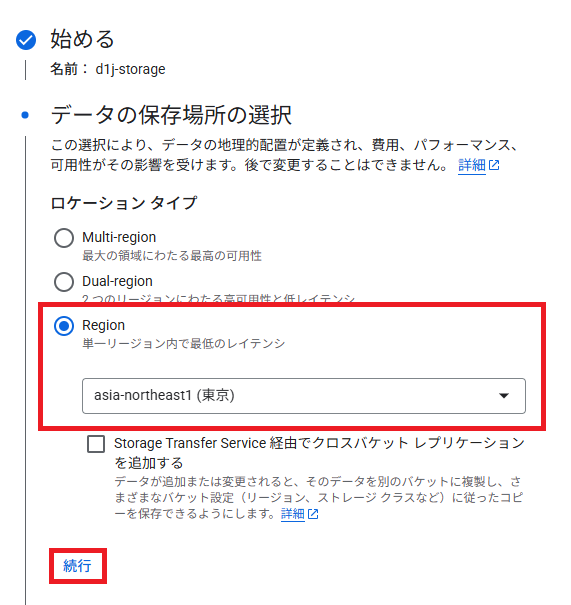
6. 「デフォルトのクラスを設定する」を選択し「Standard」をクリックし「続行」をクリックする。
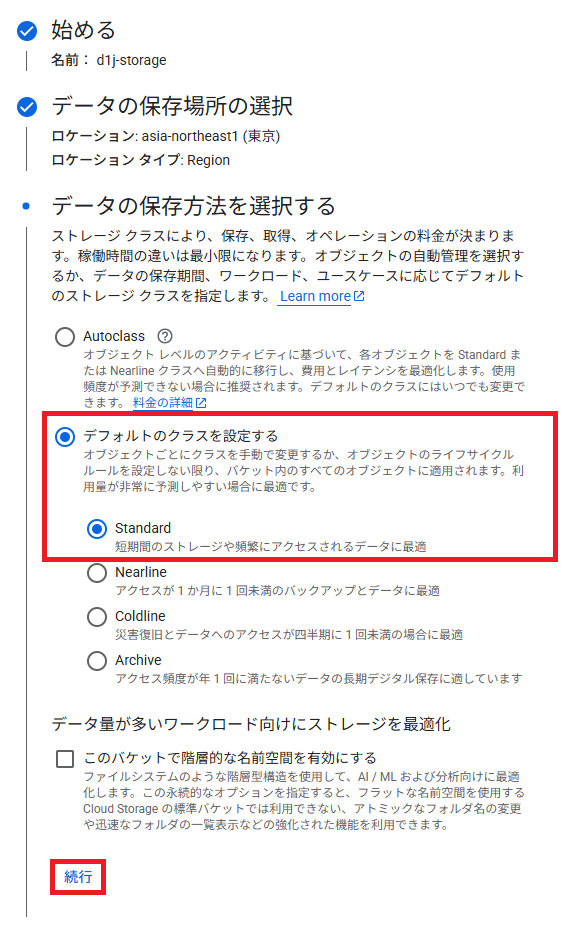
7. 「このバケットに対する公開アクセス禁止を適用する」にチェックマークを入れて、
「均一」を選択して「続行」をクリックする。
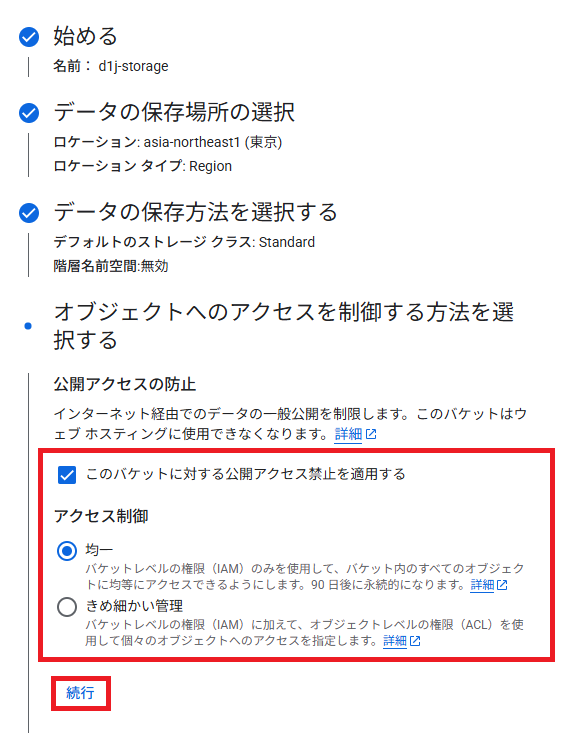
8. 「削除」にチェックマークいれて、「デフォルトの保持期間を使用する」をクリックし
「作成」をクリックする。
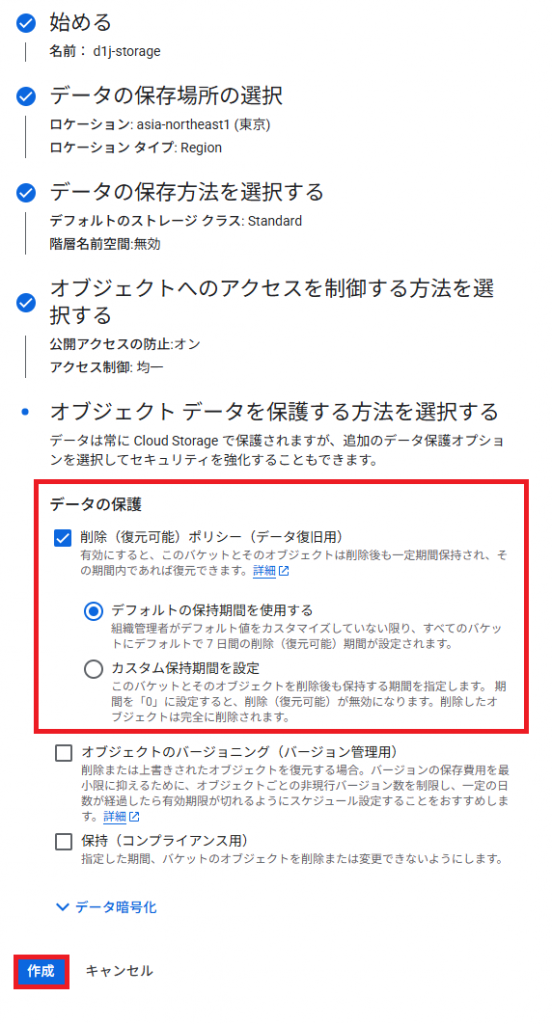
9. 「このバケットに対する公開アクセス禁止を適用する」をチェックマークを入れて
「確認」をクリックする。
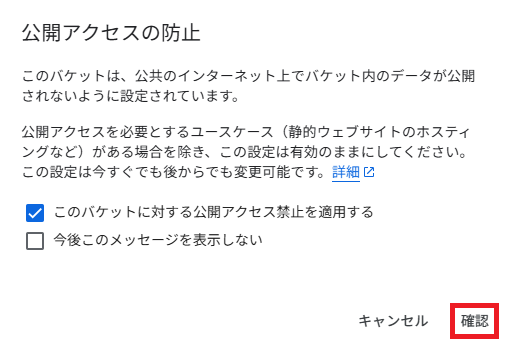
10. 対象のVMインスタンス(サーバー)にログインいたします。
以下のコマンドで実施いたします。
| コマンド | 説明 |
|---|---|
| $ gcloud init | gcloudの初期設定を行います。 ※rootユーザーではなく一般ユーザーで実行してください。 |
| Select an account: [1] 561880924353-compute@developer.gserviceaccount.com [2] Sign in with a new Google Account [3] Skip this step Please enter your numeric choice: 2 | 「2」番を入力してアカウントを再設定してください。 |
| Your credentials may be visible to others with access to this virtual machine. Are you sure you want to authenticate with your personal account? Do you want to continue (Y/n)? Y | 「Y」を選択してください。 |
| Go to the following link in your browser, and complete the sign-in prompts: https://accounts.google.com/o/oauth2/auth? | コピペしてブラウザーでアクセスしてください。 |
| Once finished, enter the verification code provided in your browser: | ブラウザーに進めて「コード」が表示されますので コピペして貼り付けてください。 ブラウザー画像は下記に2点ほどございます。 ご参照ください。 |
| Pick cloud project to use: [1] black-radius-461700-r5 [2] my-project-11-463509 [3] sample-463504 [4] Enter a project ID [5] Create a new project Please enter numeric choice or text value (must exactly match list item): | 対象サーバーで利用しているプロジェクトを選択してください。 |
| Do you want to configure a default Compute Region and Zone? (Y/n)? y | 「y」を入力してください。 |
| Please enter a value between 1 and 128, or a value present in the list: asia-northeast1-a | 「 asia-northeast1-a」を入力してください。 |
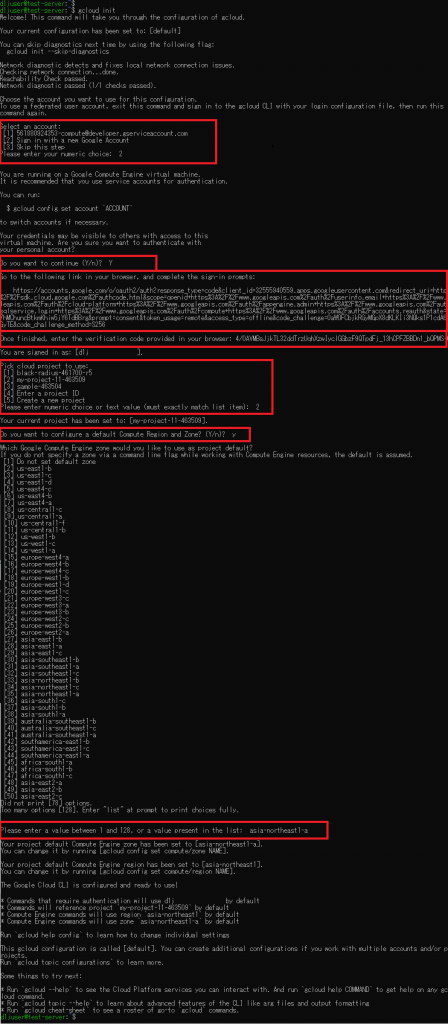
ブラウザーでアクセスして「許可」をクリックする。
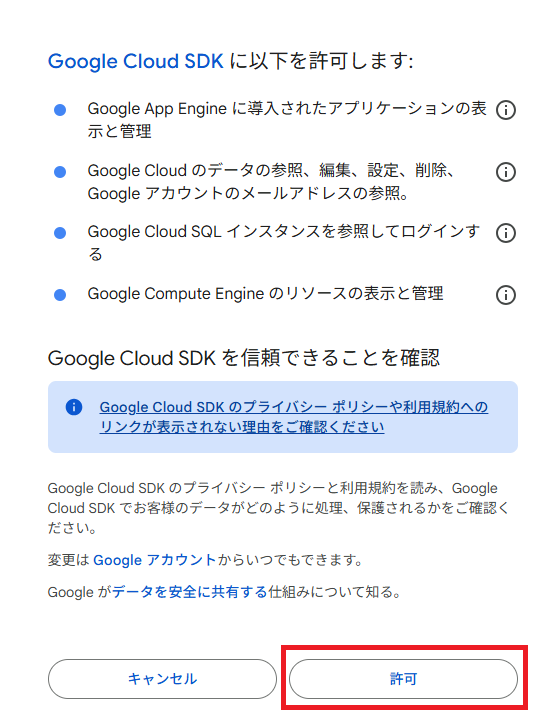
ブラウザーでアクセスしてコードをコピペします。
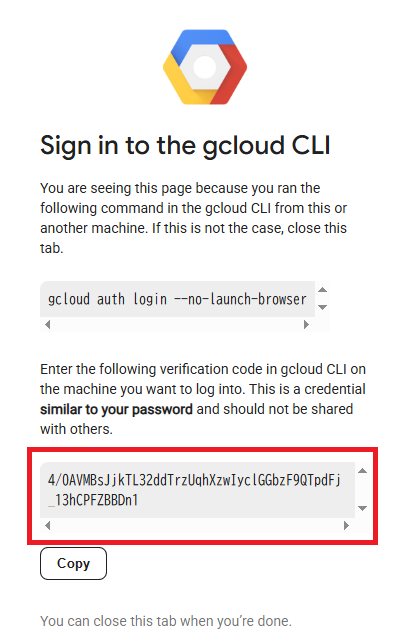
11. test.txtを作成して「Cloud Storage」にアップロードいたします。
以下のコマンドで実施いたします。
| コマンド | 説明 |
|---|---|
| $ echo "test" > test.txt | test.txtファイルを作成いたします。 |
| $ gcloud storage cp test.txt gs://d1j-storage | 「Cloud Storage」にtest.txtをアップロードいたします。 |
| $ gcloud storage ls gs://d1j-storage | 「Cloud Storage」に正常にアップロードできたか確認いたします。 |
| $ gcloud storage rm gs://d1j-storage/test.txt | 「Cloud Storage」にアップロードしたファイルを削除いたします。 |
| $ gcloud storage ls gs://d1j-storage | 「Cloud Storage」を確認いたします。 |

以上で「GCP(Google Cloud)Cloud Storage設定方法」完了いたました。

